Über SSH auf AI-Lab-Rechner zugreifen: Unterschied zwischen den Versionen
Aus exmediawiki
C.heck (Diskussion | Beiträge) |
C.heck (Diskussion | Beiträge) |
||
| Zeile 12: | Zeile 12: | ||
detailllierte Info zu SSH: https://wiki.ubuntuusers.de/SSH/ | detailllierte Info zu SSH: https://wiki.ubuntuusers.de/SSH/ | ||
==Von Linux zu Linux== | ==Von Linux zu Linux== | ||
| − | + | ==eigene ssh Konfigurationsdatei öffnen & editieren== | |
$ sudo [[vi|vim]] /etc/ssh/ssh_config | $ sudo [[vi|vim]] /etc/ssh/ssh_config | ||
die zwei zeilen in der Konfigurationsdatei: | die zwei zeilen in der Konfigurationsdatei: | ||
| Zeile 41: | Zeile 41: | ||
Jupyter Notebook starten (mit '''&''' Prozess in den Hintergrund setzen) | Jupyter Notebook starten (mit '''&''' Prozess in den Hintergrund setzen) | ||
$ jupyter-notebook & | $ jupyter-notebook & | ||
| + | |||
==Von Mac zu Linux== | ==Von Mac zu Linux== | ||
===xquartz downloaden und installieren=== | ===xquartz downloaden und installieren=== | ||
Version vom 31. März 2019, 03:58 Uhr
Inhaltsverzeichnis
hilfreiche Kommandos
$ ssh username@IP-adress # Login Lab-Rechner $ ssh -X username@IP-adress # graphical Login (X Forwarding) $ cd # (Change Direction) sich durch den Rechner navigieren $ ls # (list) aktuellen Verzeichnisinhalt anzeigen $ mkdir foldername # Ordner anlegen $ scp ~/Bsp.jpg username@IP-adress:/home/username # Dateien zwischen eigenem und Lab-Rechner kopieren $ vim # Bildschirmorientierter Editor $ exit # Logout aus Lab-Rechner
Workflows
detailllierte Info zu SSH: https://wiki.ubuntuusers.de/SSH/
Von Linux zu Linux
eigene ssh Konfigurationsdatei öffnen & editieren
$ sudo vim /etc/ssh/ssh_config
die zwei zeilen in der Konfigurationsdatei:
# ForwardX11 no # ForwardX11Trusted no
wie folgt umändern:
ForwardX11 yes ForwardX11Trusted yes
sich über SSH auf Lab-Rechner einwählen (X-Forwarding)
$ ssh -X exmedialab-team@194.95.162.14
Output mit yes bestätigen
The authenticity of host '194.95.162.14 (194.95.162.14)' can't be established. ECDSA key fingerprint is SHA256:KwHC3VDTosZC1utqoAm6o7H32HLxd7O2kIylld3PFLY. Are you sure you want to continue connecting (yes/no)? Please type 'yes' or 'no': yes
Passwort eintippen (der Cursor bleibt beim Tippen des Passworts still)
Warning: Permanently added '194.95.162.14' (ECDSA) to the list of known hosts. exmedialab-team@194.95.162.14's password:
Willkommensnachricht (Bsp):
Welcome to Ubuntu 16.04.6 LTS (GNU/Linux 4.4.0-142-generic x86_64) * Documentation: https://help.ubuntu.com * Management: https://landscape.canonical.com * Support: https://ubuntu.com/advantage Last login: Fri Mar 29 12:38:20 2019 from 162.13.2.1
Jupyter Notebook starten (mit & Prozess in den Hintergrund setzen)
$ jupyter-notebook &
Von Mac zu Linux
xquartz downloaden und installieren
Download-URL: https://www.xquartz.org/
xquatz starten (Finder > Programme > Dienstprogramme > XQuartz)
ein kleines xterm fenster öffnet sich
sich über SSH auf Lab-Rechner einwählen (X-Forwarding)
type in X-Term Fenster:
$ ssh -X exmedialab-team@194.95.162.14
Output mit yes bestätigen
The authenticity of host '194.95.162.14 (194.95.162.14)' can't be established. ECDSA key fingerprint is SHA256:KwHC3VDTosZC1utqoAm6o7H32HLxd7O2kIylld3PFLY. Are you sure you want to continue connecting (yes/no)? Please type 'yes' or 'no': yes
Passwort eintippen (der Cursor bleibt beim Tippen des Passworts still)
Warning: Permanently added '194.95.162.14' (ECDSA) to the list of known hosts. exmedialab-team@194.95.162.14's password:
Willkommensnachricht (Bsp):
Welcome to Ubuntu 16.04.6 LTS (GNU/Linux 4.4.0-142-generic x86_64) * Documentation: https://help.ubuntu.com * Management: https://landscape.canonical.com * Support: https://ubuntu.com/advantage Last login: Fri Mar 29 12:38:20 2019 from 162.13.2.1
Jupyter Notebook starten (mit & Prozess in den Hintergrund setzen)
$ jupyter-notebook &
Von Windows zu Linux
Putty downloaden und installieren
Download URL: https://www.chiark.greenend.org.uk/~sgtatham/putty/latest.html
Putty starten
Verbindung erstellen (Verbindungsdaten eintragen)
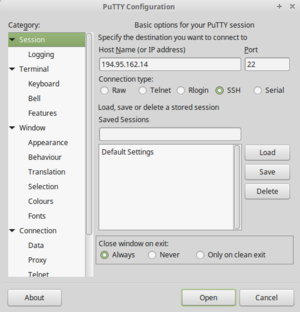 |
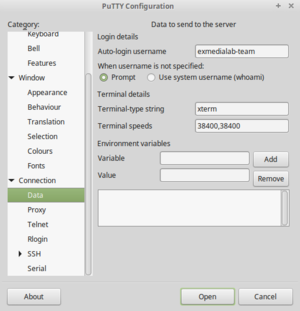
|
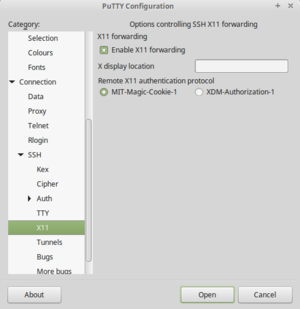 |

|
mit "Connect Once" einloggen und Passwort eintippen
Willkommensnachricht (Bsp):
Welcome to Ubuntu 16.04.6 LTS (GNU/Linux 4.4.0-142-generic x86_64) * Documentation: https://help.ubuntu.com * Management: https://landscape.canonical.com * Support: https://ubuntu.com/advantage Last login: Fri Mar 29 12:38:20 2019 from 162.13.2.1
Jupyter Notebook starten (mit & Prozess in den Hintergrund setzen)
$ jupyter-notebook &
Dateien kopieren zwischen Home-Rechner und Lab-Rechner
einfaches Kopieren
$ scp ~/Bsp.jpg exmedialab-team@194.95.162.14:/home/exmedialab-team $ scp exmedialab-team@194.95.162.14:/home/exmedialab-team/Bsp.jpg ~/
Rekursives Kopieren (Ordner+Inhalt)
$ scp -r ~/Ordnername exmedialab-team@194.95.162.14:/home/exmedialab-team $ scp -r exmedialab-team@194.95.162.14:/home/exmedialab-team/Ordnername ~/